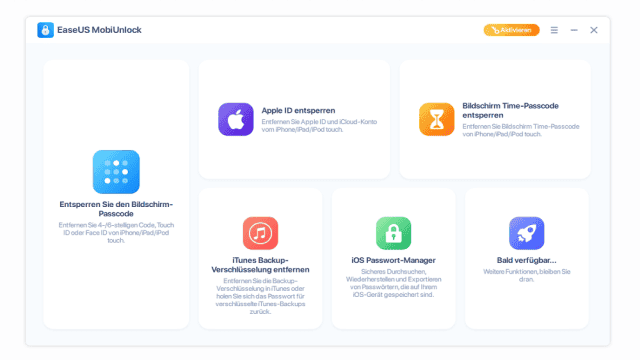Das Internet bietet eine Vielzahl von Informationen, darunter auch einige unangemessene oder explizite Inhalte, die für Kinder nicht geeignet sind. Deshalb bieten sowohl Android als auch iPhone Tools zur Zeitbegrenzung wie Screen Time auf dem iPhone und Google Family Link auf Android an, um den Zugriff von Kindern auf bestimmte Inhalte zu beschränken.
Es kann jedoch der Tag kommen, an dem Sie das Gefühl haben, dass Ihr Kind einige Apps nutzen sollte, um bei den Hausaufgaben zu helfen oder neue Hobbys ohne Einschränkungen zu erkunden. Dann müssen Sie die Kindersicherung auf Ihrem Gerät deaktivieren. In diesem Artikel möchten wir Ihnen einige Tipps zum Deaktivieren der Kindersicherung auf Ihrem iPhone oder Android zeigen, unabhängig davon, ob Sie sich an das Passwort erinnern können oder nicht.
Teil 1. So deaktivieren Sie die Kindersicherung auf dem iPhone
Auf dem iPhone gibt es drei verschiedene Möglichkeiten, die Kindersicherung zu deaktivieren. Jede dieser Möglichkeiten hat ihre spezifischen Einschränkungen. Hier sind die konkreten Tipps:
1. Deaktivieren Sie die Kindersicherung auf dem iPhone ohne Passwort [100% sicher ohne Datenverlust]
Wenn Sie nach einer sicheren, einfachen und schnellen Möglichkeit suchen, die Kindersicherung auf Ihrem iPhone zu entfernen, dann sollten Sie das Tool EaseUS MobiUnlock nicht verpassen. Mit diesem Tool können Sie die Bildschirmzeit ohne Passwort deaktivieren, ohne dabei Daten auf Ihrem iPhone oder iPad zu verlieren.
Zusätzlich bietet dieses Programm auch Funktionen zum Umgehen des Bildschirm-Passcodes, zum Entsperren der Apple ID, zum Entfernen der iTunes-Backup-Verschlüsselung oder zur Verwaltung von iOS-Passwörtern.
So deaktivieren Sie die Kindersicherung auf Ihrem iPhone:
- Schritt 1: Starten Sie EaseUS MobiUnlock auf Ihrem PC und verbinden Sie Ihr iPhone mit einem USB-Kabel.
- Schritt 2: Das Tool erkennt Ihr iPhone und zeigt das Modell an. Klicken Sie auf “Jetzt entsperren”, um fortzufahren.
- Schritt 3: Folgen Sie den Anweisungen auf dem Bildschirm, um “Mein iPhone suchen” zu deaktivieren. Wenn dies bereits deaktiviert ist, überspringen Sie diesen Schritt.
- Schritt 4: Das Tool entfernt den Bildschirm-Time-Passcode und schaltet ihn aus. Folgen Sie anschließend den Anweisungen auf dem Bildschirm, um Ihr iPhone einzurichten.
2. Entfernen Sie die Kindersicherung ohne Passwort mit iTunes [Datenverlust]
Eine andere Möglichkeit, die Bildschirmzeit ohne Passcode zu deaktivieren, besteht darin, Ihr iPhone oder iPad über iTunes wiederherzustellen. Dieser Prozess führt zu einem Neuaufbau des Systems Ihres iPhones, wobei alle Daten und Einstellungen gelöscht und die neueste Version von iOS installiert wird. Dadurch wird auch der Screen-Time-Passcode gelöscht.
Bevor Sie Ihr iPhone löschen, können Sie eine Sicherungskopie wichtiger Daten erstellen, um keinen Datenverlust zu erleiden. Anschließend können Sie die folgenden Schritte ausführen, um die Kindersicherung zu entfernen:
- Schritt 1: Verbinden Sie Ihr iPhone mit dem Computer und starten Sie iTunes.
- Schritt 2: Klicken Sie in iTunes oben links auf das Gerätesymbol.
- Schritt 3: Wählen Sie “Zusammenfassung” und dann “iPhone wiederherstellen”.
- Schritt 4: Klicken Sie auf “Wiederherstellen”, um mit der Wiederherstellung Ihres Geräts zu beginnen.
3. Entfernen Sie die Kindersicherung auf dem iPhone mit Passwort
Wenn Sie sich an das Passwort erinnern können, können Sie die Kindersicherung ganz einfach entfernen, indem Sie den folgenden Schritten folgen:
- Schritt 1: Öffnen Sie die Einstellungen-App auf Ihrem iPhone.
- Schritt 2: Tippen Sie auf “Bildschirmzeit”.
- Schritt 3: Tippen Sie in den Optionen auf “Bildschirmzeit ausschalten”.
- Schritt 4: Befolgen Sie die Anweisungen auf dem Bildschirm, um Ihr Passwort einzugeben und die Auswahl zu bestätigen.
Teil 2. So deaktivieren Sie die Kindersicherung auf Android
Im Folgenden zeigen wir Ihnen zwei Möglichkeiten, die Kindersicherung in Family Link zu deaktivieren. Welchen Weg Sie wählen sollten, hängt davon ab, ob Sie sich an die vierstellige PIN erinnern können.
1. So entfernen Sie die Family Link-Kindersicherung ohne PIN
Eine einfache Möglichkeit, die Kindersicherung zu entfernen, besteht darin, die mit den Google Play-Apps verknüpften Kindersicherungseinstellungen zu löschen, ohne die vierstellige PIN eingeben zu müssen. Führen Sie die folgenden Schritte aus:
- Schritt 1: Gehen Sie zu den Einstellungen auf Ihrem Android-Gerät.
- Schritt 2: Wählen Sie “Apps und Benachrichtigung” oder “Apps” aus den Optionen.
- Schritt 3: Wählen Sie “Google Play Store” und dann “Speicher”.
- Schritt 4: Tippen Sie auf “Daten löschen” und bestätigen Sie Ihre Aktion mit “OK”.
2. So deaktivieren Sie die Kindersicherung
Wenn Sie sich an die zugehörige PIN erinnern, können Sie die Kindersicherungseinstellungen ganz einfach in der Google Play App ändern. Hier sind die Schritte:
- Schritt 1: Öffnen Sie den Google Play Store auf Ihrem Android-Telefon.
- Schritt 2: Tippen Sie auf die drei horizontalen Linien oben links in der Suchleiste.
- Schritt 3: Wählen Sie “Einstellungen” in der Ausklappliste.
- Schritt 4: Wählen Sie im Menü “Benutzersteuerung” die Option “Kindersicherung”.
- Schritt 5: Deaktivieren Sie die Option “Kindersicherung”.
- Schritt 6: Geben Sie die richtige PIN ein und klicken Sie auf “OK”, um die Kindersicherungseinstellungen im Google Play Store zu deaktivieren.
Abschließend
Jetzt kennen Sie alle Tipps zum Deaktivieren der Kindersicherung auf dem iPhone oder Android, unabhängig davon, ob Sie das Passwort kennen oder nicht. Je nach verwendetem Gerätemodell können Sie die richtige Methode auswählen. Wenn Sie Fragen zu unserem Leitfaden haben, zögern Sie nicht, uns zu kontaktieren.